Volkova

Tutorial original aquí
Merci Roserika de m'avoir autorisé à traduire tes tutoriels
Gracias Roserika por dejarme traducir tus tutoriales
Tanto el tutorial como su traducción están registrados en Twi
Tutorial escrito el 19 de Diciembre de 2011.
Están prohibidos su copia y reproducción
Todo parecido con otro tutorial no será más que pura coincidencia
Material:
Tubes :
1 tube femme allongée
1 tube forêt
1 tube arbres
1 tube papillons
1 tube rocher
1 gradiente que debes guarder en la carpeta de gradients de tu Psp
2 selecciones que debes guardar en la carpeta de selecciones de tu Psp
Filtros:
universe
Puedes encontrar la mayor parte de los filtros aqui
El sitio de Roserika con sus filtros aqui
Este tutorial ha sido realizado con el psp X2 corel. Puedes realizarlo con versiones anteriores
Los tubes e imágenes son de la colección personal de Roserika.
Por favor mantén intacto el copy
Si quieres puedes ayudarte de la regla para situarte en la realización del tutorial
Marcador (Arrastra con el raton)

Si estais listos podemos comenzar
Abrir todos los tubes en el Psp. Duplicarlos (shift+D) y cerrar los originales
Etapa 1
Abrir un nuevo paño transparente de 1000x750 pixeles
Activar la Paleta de Materiales. En Primer Plano colocar el gradiente ES Vintage 22
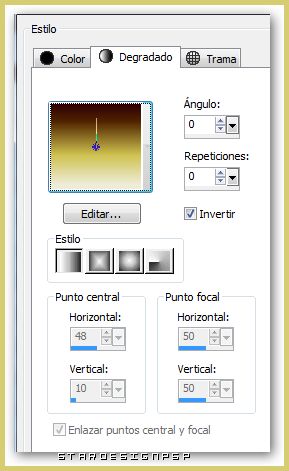
Colocar el color #52801c en el segundo plano
Llenar el paño con este gradiente
Efectos_ Complementos_ Universe/ Textured stars
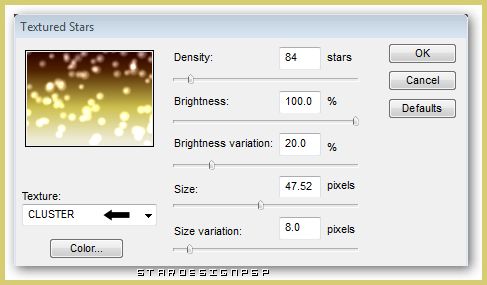
Capas_ Nueva capa de trama
Llenar con el color de Segundo Plano
Efectos_ Complementos_ Universe/ Textured stars
Mismos valores que la vez anterior
Capas_ Modo de capas_ Superposición
Capas_ Fusionar visibles
Selecciones_ Cargar o guardar selección_ Cargar selección del disco
Cargar la selección volkova
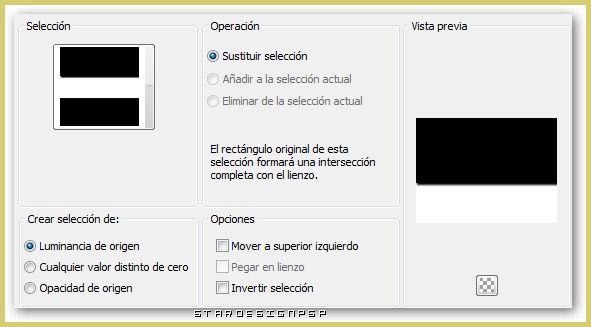
Capas_ Nueva capa de trama
Llenar con el color verde
Selecciones_ Anular selección
Etapa 2
Activar el tube forêt
Edición_ Copiar
Regresar a nuestro trabajo
Edición_ Pegar como nueva capa
Efectos_ Efectos de la Imagen_ Desplazamiento
Desplazamiento Horizontal_ -228
Desplazamiento Vertical_ 17
Transparente_ Seleccionado
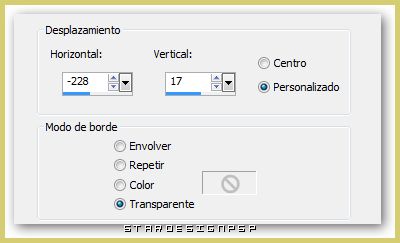
Activar el tube arbres
Edición_ Copiar
Regresar a nuestro trabajo
Edición_ Pegar como nueva capa
Capas_ Organizar_ Enviar abajo
Efectos_ Efectos de la Imagen_ Desplazamiento
Desplazamiento Horizontal_ 183
Desplazamiento Vertical_ 111
Transparente_ Seleccionado
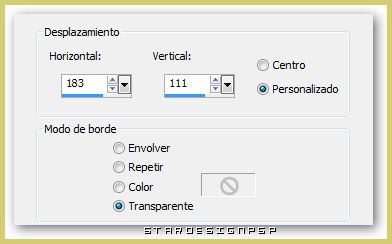
Etapa 3
Activar el tube rocher
Edición_ Copiar
Regresar a nuestro trabajo
Situaros en la capa superior en la pila de capas
Edición_ Pegar como nueva capa
Efectos_ Efectos de la Imagen_ Desplazamiento
Desplazamiento Horizontal_ 0
Desplazamiento Vertical_ -123
Transparente_ Seleccionado
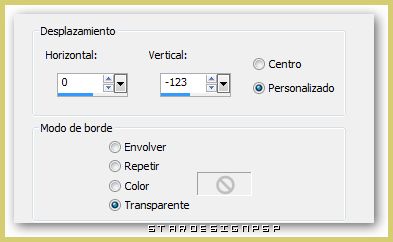
Activar el tube femme allongée
Edición_ Copiar
Regresar a nuestro trabajo
Edición_ Pegar como nueva capa
Colocar sobre la roca y en la parte inferior
Ver modelo
Activar el tube papillons
Edición_ Copiar
Regresar a nuestro trabajo
Edición_ Pegar como nueva capa
Colocar en la parte de abajo
Etapa 4
Capas_ Fusionar visibles
Capas_ Nueva capa de trama
Llenar con el color negro
Efectos_ Complementos_ Universe/ Textured Stars
Valores según captura
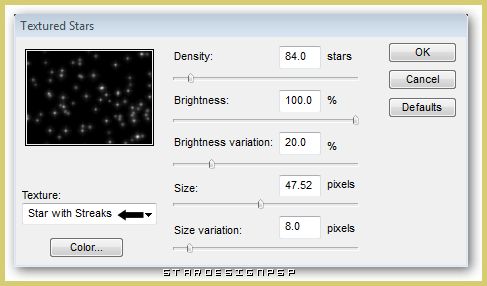
Capas_ Modo de capas_ Pantalla
Capas_ Nueva capa de trama
Llenar con el gradiente
Ajustar_ Desenfocar_ Desenfoque Gaussiano_ 50
Efectos_ Complementos_ Universe/ Textured Stars
Mismos valores que la última vez
Selecciones_ Cargar o guardar selección_ Cargar selección del disco
Cargar la selección volkova2
Aplicar
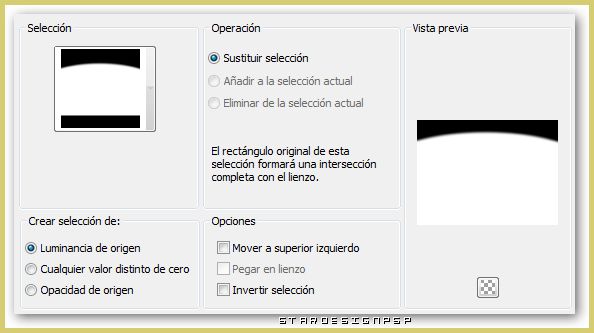
Edición_ Cortar
Selecciones_ Anular selección
Efectos_ Efectos de Distorsión_ Espiral
720 grados
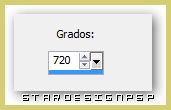
Efectos_ Efectos de Distorsión_ Rizos

Imagen_ Voltear
Capas_ Modo de capas_ Pantalla
Ajustar_ Matiz y Saturación_ Colorear
Matiz_ 104 Saturación_ 215
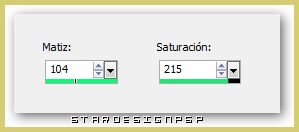
Etapa 5
Imagen_ Agregar bordes_ Simétrico_ 20 pixeles en un color que contraste
Activar la varita mágica_ Seleccionar este borde
Llenar con el gradiente
Efectos_ Complementos_ Universe/ Textured Stars
Mismos valores que la vez anterior
Capas_ Nueva capa de trama
Llenar con el color verde
De nuevo
Efectos_ Complementos_ Universe/ Textured Stars
Mismos valores que la vez anterior
Selecciones_ Anular selección
Capas_ Modo de capas_ Luz Fuerte
Capas_ Duplicar
Imagen_ Voltear
Activar la herramienta de selección Rectángulo_ Personalizada
Con los siguientes valores
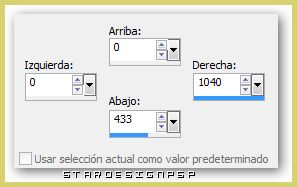
Selecciones_ Invertir
Edición_ Cortar
Selecciones_ Anular selección
Situaros sobre la capa de debajo
Capas_ Modo de capas_ Multiplicar
Imagen _ Agregar bordes_ Simétrico_ 10 pixeles en el color negro
Solo falta añadir nuestra firma en nueva capa si así lo deseas
Guardar en formato Jpg optimizado
Vuestro trabajo ha terminado. Espero que os haya gustado tanto como a Roserika realizarlo. Os agradezco que me hayáis acompañado hasta el final, y os espero en el próximo tutorial.
©todos los derechos reservados


